一键ghost如何备份
ghost备份还原教程

ghost备份还原教程Ghost是一款备份和还原软件,广泛用于计算机系统的数据保护和恢复。
在这篇教程中,我将向您介绍如何使用Ghost进行备份和还原操作。
希望这篇1000字的教程能为您提供指导。
一、备份操作:1.下载和安装Ghost软件:您可以从Ghost官方网站下载Ghost软件,并按照提示进行安装。
2.打开Ghost软件:安装完成后,双击打开Ghost软件,进入主界面。
3.选择备份源:在主界面中,选择您需要备份的源文件或目录。
您可以选择整个系统分区,或者选择特定的文件夹或文件。
4.选择备份目标:在主界面的右侧,选择您要将备份文件存储的位置。
您可以选择硬盘、光盘、网络共享驱动器或外部存储设备等作为备份目标。
5.配置备份选项:在主界面下方,点击"进阶选项"按钮,可以配置备份选项,例如压缩级别、备份类型、密码保护等。
6.开始备份:完成配置后,点击"开始"按钮开始备份操作。
系统会开始备份源文件,并显示备份进度。
7.等待备份完成:备份时间取决于您的文件大小和计算机性能。
请耐心等待备份过程完成。
8.备份完成:备份完成后,Ghost软件会发出提示音并显示备份信息。
您可以在目标位置查看备份文件。
二、还原操作:1.打开Ghost软件:双击打开Ghost软件,进入主界面。
2.选择还原源:在主界面中,选择您要恢复的备份文件。
您可以通过浏览功能在硬盘、光盘或其他存储设备中定位备份文件。
3.选择目标位置:在主界面的右侧,选择您要将数据恢复到哪个位置。
请务必选择一个空白的硬盘分区,以免覆盖原有数据。
4.配置还原选项:与备份选项类似,在主界面下方的"进阶选项"中,您可以配置还原选项,例如选择恢复的文件类型、覆盖已有文件等。
5.开始还原:完成配置后,点击"开始"按钮开始还原操作。
系统会开始将备份文件还原到目标位置,并显示还原进度。
6.等待还原完成:等待还原过程完成,这可能需要一些时间,具体取决于备份文件的大小和计算机性能。
一键Ghost备份还原最新教程

一键Ghost备份还原最新教程导读:大家都有想要给重要的东西备份吧,系统也是可以备份还原的,小编这里给大家分享一键Ghost备份还原系统的方法,如果你有需要对系统进行备份或还原就可以用这个一键备份还原方法了。
利用Ghost系统备份还原可以备份电脑操作系统,在系统出现问题时可以一键还原系统,使系统恢复到原来备份的健康状态,这里给大家介绍详细的操作方法。
Ghost系统的备份:1、我一键重装系统是一个非常受欢迎的重装系统工具,同时带了系统的备份与还原功能,我们可以利用它来进行对系统备份及还原操作。
2、下载我一键重装系统软件,打开并切换到备份/还原选项,点击系统备份和还原。
Ghost备份系统软件图解13、切换到GHOST备份和还原,如下图。
注意勾选“在系统开机启动菜单时显示【我一键重装DOS-GHOST系统还原模式】选项”开机启动菜单等待时间默认的就行,添加这个可以在系统崩溃时进行还原系统的操作。
之后点击右下角的“GHOST备份还原系统”。
一键备份还原系统软件图解24、点击GHOST备份系统后弹出对话框,可以选择备份的压缩率,压缩率越高备份越慢,但占用的空间较小。
Ghost还原系统软件图解35、点击选择后开始下载PE镜像(pe是作为备用的,当第一种方案没有成功备份好时可以用PE增强模式),等下载完后开始配置环境。
Ghost还原系统软件图解46、出现下面这个界面时配置就完成了,点击重启电脑开始备份一键备份还原系统软件图解57、重启电脑后的开机菜单按Enter键选择我一键重装DOS-GHOST系统备份模式一键备份还原系统软件图解68、正在备份系统,备份完成后重启电脑即可进入原来的系统,在备份的目录里就可以看到备份好的gho镜像文件,这样就完成了系统的备份。
一键备份还原系统软件图解7Ghost系统还原:9、系统还原比较简单,我们备份时已经在开机菜单界面添加了【我键重装DOS-GHOST系统还原模式】,当我们需要还原系统时选择这个选项就可以实现一键还原系统。
一键ghost使用教程

一键g h o s t使用教程-CAL-FENGHAI.-(YICAI)-Company One1一、准备工作1、ghost是着名的备份工具,在DOS下运行,因此需准备DOS启动盘一张(如98启动盘)2、下载程序,大小,各大软件站均有免费下载,推荐下载后将它复制到一张空白软盘上,如果你的硬盘上有FAT32或FAT文件系统格式的分区,也可把它放在该分区的根目录,便于DOS下读取这个命令。
3、为了减小备份文件的体积,建议禁用系统还原、休眠,清理临时文件和垃圾文件,将虚拟内存设置到非系统区。
二、用备份分区使用Ghost进行系统备份,有整个硬盘和分区硬盘两种方式。
下面以备份我的C盘为例,推荐当你的C盘新装(重装)系统后,都要用GHOST备份一下,以防不测,以后恢复时10分钟还你一个全新系统!支持FAT、FAT32和NTFS 文件系统。
将软驱设为第一启动盘,扦入DOS启动盘重启电脑进入DOS。
启动进入DOS后,取出DOS启动软盘,再插入含有的软盘。
在提示符“A:\>_”下输入“ghost”后回车,即可开启ghost程序,显示如下图1图1已经进入 Ghost图1中显示程序信息,直接按回车键后,显示主程序界面,如下图2所示图2打开程序菜单主程序有四个可用选项∶Quit(退出)、Help(帮助)、Options(选项)和Local(本地)。
在菜单中点击 Local(本地)项,在右面弹出的菜单中有3个子项,其中 Disk表示备份整个硬盘(即硬盘克隆)、Partition 表示备份硬盘的单个分区、Check 表示检查硬盘或备份的文件,查看是否可能因分区、硬盘被破坏等造成备份或还原失败。
我这里要对本地磁盘进行操作,应选Local;当前默认选中“Local”(字体变白色),按向右方向键展开子菜单,用向上或向下方向键选择,依次选择Local(本地)→Partition(分区)→To Image(产生镜像) (这步一定不要选错)如下图3所示图3依次选择产生镜像确定“To Image”被选中(字体变白色),然后回车,显示如下图4所示图4选择本地硬盘弹出硬盘选择窗口,因为我这里只有一个硬盘,所以不用选择了,直接按回车键后,显示如下图5所示图5逻辑分区图8文件名选择备份存放的分区、目录路径及输入备份文件名称。
如何使用GHOST备份电脑系统
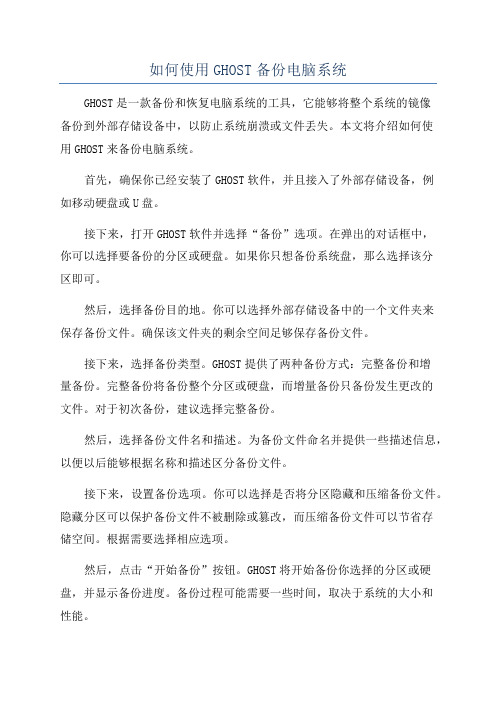
如何使用GHOST备份电脑系统GHOST是一款备份和恢复电脑系统的工具,它能够将整个系统的镜像备份到外部存储设备中,以防止系统崩溃或文件丢失。
本文将介绍如何使用GHOST来备份电脑系统。
首先,确保你已经安装了GHOST软件,并且接入了外部存储设备,例如移动硬盘或U盘。
接下来,打开GHOST软件并选择“备份”选项。
在弹出的对话框中,你可以选择要备份的分区或硬盘。
如果你只想备份系统盘,那么选择该分区即可。
然后,选择备份目的地。
你可以选择外部存储设备中的一个文件夹来保存备份文件。
确保该文件夹的剩余空间足够保存备份文件。
接下来,选择备份类型。
GHOST提供了两种备份方式:完整备份和增量备份。
完整备份将备份整个分区或硬盘,而增量备份只备份发生更改的文件。
对于初次备份,建议选择完整备份。
然后,选择备份文件名和描述。
为备份文件命名并提供一些描述信息,以便以后能够根据名称和描述区分备份文件。
接下来,设置备份选项。
你可以选择是否将分区隐藏和压缩备份文件。
隐藏分区可以保护备份文件不被删除或篡改,而压缩备份文件可以节省存储空间。
根据需要选择相应选项。
然后,点击“开始备份”按钮。
GHOST将开始备份你选择的分区或硬盘,并显示备份进度。
备份过程可能需要一些时间,取决于系统的大小和性能。
备份完成后,你可以在外部存储设备中找到备份文件。
确保将其保管在安全的地方,以防止丢失或损坏。
如果以后需要恢复系统,可以使用GHOST的恢复功能。
打开GHOST软件并选择“恢复”选项。
在弹出的对话框中,选择你之前备份的文件和分区,然后点击“开始恢复”按钮。
GHOST将开始恢复系统并显示恢复进度。
需要注意的是,在使用GHOST备份系统时,确保选择正确的分区或硬盘进行备份,以免造成数据丢失。
此外,定期备份系统是一个良好的习惯,以保护系统和文件的安全。
总结起来,使用GHOST备份电脑系统非常简单,只需几个简单的步骤就可以完成。
通过定期备份系统,你可以保护系统和文件不受损坏或丢失的影响,同时也为系统恢复提供了方便快捷的方法。
Ghost安装备份教程

Ghost安装备份教程1、解压,双击安装"一键GHOST硬盘版.exe"
2、一路“下一步”,直到最后,去掉下面两个勾,点击“完成”。
3、运行“一键GHOST”
安装后“立即运行”或“开始->所有程序->一键GHOST->一键GHOST”(WIN7)
4、根据不同情况(C盘映像是否存在)会自动定位到不同的选项:不存在GHO,
则自动定位到"备份"选项上,点击“备份”
5、点击备份弹出广告提示,点击取消
6、第二次弹出提示询问是否重启,点击确定
7、重启后,会出现多个选项界面,不要按键盘,一直等待,直到出现警告窗口使用方向键向左←将高亮移动到备份按键(或按键盘快捷键K )
8、进入ghost备份过程,等待读条结束,备份完成:
自动备份路径在最后一个分区的~1文件夹内,文件夹是隐藏属性,文件名为C_PAN.GHO。
在以后自动恢复的时候会调用这个文件。
GHOST系统备份操作步骤

GHOST系统备份操作步骤(图解)
很多朋友都会遇到这样的情况,当你的系统坏了,需要重装时,之前自己安装的很多程序或游戏都要重装再安装过,即费时又麻烦,在此教你用GHOST备份当前的系统,下次系统还原时就不用再安装太多的程序,但做备份时的当前系统必须是好的,能正常使用的。
(如果当前系统有问题备份的系统也会是有问题的)。
进入GHOST界面的方法如下:方法1,安装“一键GHOST硬盘版.exe”,重启电脑选择一键GHOST进入。
(经过时间证明可行)
方法2(未经过实践证明)
1、重启电脑,一启动就不停的点击键盘上的F8,选择“返回操作系统启动选择菜单”回车再选择“DOS 7.11”(原来已经安装了“DOS 7.11”)即可进行DOS模式。
2、此时在DOS模式下会显示C:/>_,请输入F:按回车键(假设备份所在的盘符在F 盘)
3、此时会显示F:/>_,再输入cd ghost按回车
4、此时会显示F:/GHOST>_,再输入ghost按回车
5、这时会打开GHOST界面,如下图1
6、直接按回车键即可进入主界面,如下图2
7、选择 Local ——再选择partition如下图3
8、选择Partition按回车,再选择 To Image如下图4
9、出现如下图请直接按回车键,如下图5
10、出现如下图按回车键选择1(1代表备份C盘),再按Tab键选择OK(OK会变成反白),
再按回车键即可确认,如下图6
11、使用Tab 键切换到“File name ”中将备份文件名输入,输入完后按回车键即可,如下图7
12、最后选择“YES”即可进入备份数据。
一键ghost备份系统教程
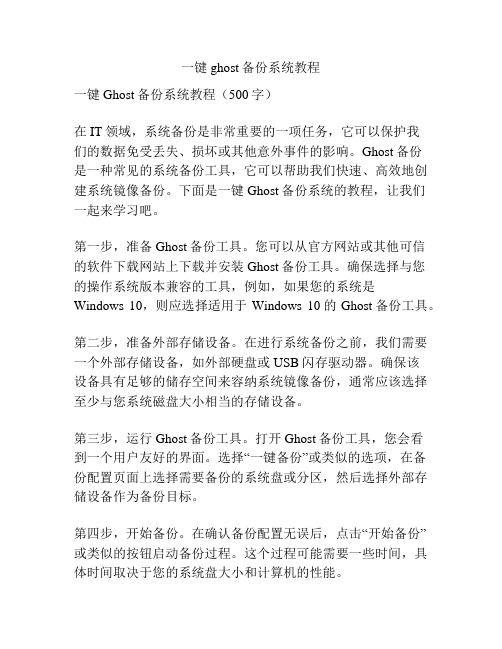
一键ghost备份系统教程一键Ghost备份系统教程(500字)在IT领域,系统备份是非常重要的一项任务,它可以保护我们的数据免受丢失、损坏或其他意外事件的影响。
Ghost备份是一种常见的系统备份工具,它可以帮助我们快速、高效地创建系统镜像备份。
下面是一键Ghost备份系统的教程,让我们一起来学习吧。
第一步,准备Ghost备份工具。
您可以从官方网站或其他可信的软件下载网站上下载并安装Ghost备份工具。
确保选择与您的操作系统版本兼容的工具,例如,如果您的系统是Windows 10,则应选择适用于Windows 10的Ghost备份工具。
第二步,准备外部存储设备。
在进行系统备份之前,我们需要一个外部存储设备,如外部硬盘或USB闪存驱动器。
确保该设备具有足够的储存空间来容纳系统镜像备份,通常应该选择至少与您系统磁盘大小相当的存储设备。
第三步,运行Ghost备份工具。
打开Ghost备份工具,您会看到一个用户友好的界面。
选择“一键备份”或类似的选项,在备份配置页面上选择需要备份的系统盘或分区,然后选择外部存储设备作为备份目标。
第四步,开始备份。
在确认备份配置无误后,点击“开始备份”或类似的按钮启动备份过程。
这个过程可能需要一些时间,具体时间取决于您的系统盘大小和计算机的性能。
第五步,等待备份完成。
一旦备份过程开始,您可以看到进度条显示备份的进度。
请耐心等待备份完成,不要中断该过程,以免损坏备份文件。
第六步,验证备份文件。
完成备份后,您可以选择验证备份文件的完整性。
大多数Ghost备份工具都提供验证选项,您可以使用该选项确保备份文件没有损坏或丢失。
最后一步,存储备份文件。
一旦您确认备份文件完整无误,将备份文件存储在一个安全的地方,远离任何可能导致数据损坏的危险因素。
通过这个一键Ghost备份系统教程,您可以快速了解并学会使用Ghost备份工具来创建系统镜像备份。
备份系统是一项简单但至关重要的任务,为我们的计算机提供了额外的保护措施,以应对突发情况。
ghost备份系统教程

ghost备份系统教程Ghost备份系统教程Ghost备份系统是一款功能强大且稳定可靠的系统备份软件,它能够帮助用户快速备份和恢复操作系统,有效保护用户的数据安全。
下面是Ghost备份系统的使用方法:第一步:下载和安装Ghost备份系统首先,打开浏览器,搜索并下载Ghost备份系统的安装包。
安装包可以从官方网站或其他可信的软件下载网站获得。
下载完成后,双击安装包并按照提示完成软件的安装过程。
第二步:创建系统备份在Ghost备份系统的主界面上,可以看到“创建备份”选项。
点击该选项,进入创建备份界面。
首先,选择您想要备份的系统分区,可以是操作系统所在的C盘或其他分区。
接下来,选择备份存储位置,可以是外部硬盘、移动存储设备或网络共享文件夹等。
点击“开始备份”按钮,系统将开始进行备份过程。
第三步:恢复系统备份在Ghost备份系统的主界面上,找到“恢复备份”选项。
点击该选项,进入恢复备份界面。
首先,选择您想要恢复的备份文件,可以是之前创建的系统备份文件。
接下来,选择恢复到的目标分区,可以是操作系统所在的C盘或其他分区。
点击“开始恢复”按钮,系统将开始进行恢复过程。
第四步:验证备份完整性在恢复完成后,为了确保备份的完整性,建议进行备份验证。
打开Ghost备份系统的主界面,找到“验证备份”选项。
点击该选项,系统将自动验证备份的完整性和无误性。
如果验证结果正常,说明备份文件没有损坏,并且可以放心使用。
使用Ghost备份系统可以轻松创建系统备份和恢复,有效保护您的数据安全。
希望以上教程对您有帮助!。
- 1、下载文档前请自行甄别文档内容的完整性,平台不提供额外的编辑、内容补充、找答案等附加服务。
- 2、"仅部分预览"的文档,不可在线预览部分如存在完整性等问题,可反馈申请退款(可完整预览的文档不适用该条件!)。
- 3、如文档侵犯您的权益,请联系客服反馈,我们会尽快为您处理(人工客服工作时间:9:00-18:30)。
你有过开机进不了系统的苦恼吗?您有过中病毒的惨痛经历吗?那么今天就来跟我一起学习一下如何备份恢复系统吧!现在大家电脑安装的一般都是Windows XP系统,并且大多没有软驱,由于无法进入纯DOS,而且GHOST操作比较复杂,给菜鸟们系统备份/恢复带来很大不便,今天我就来给大家推存一款软件就可以解决我们的难题,“一键GHOST”只需要按方向键和回车键,就可以轻松地一键备份/恢复系统(即使是NTFS系统照样没有问题)
∙ 1.一键GHOST简介
∙ 2.下载一键GHOST
∙ 3.安装一键GHOST
∙ 4.一键GHOST选项菜单
∙ 5.一键GHOST软件界面
∙ 6.自动一键备份
∙7.手动一键备份
∙8.恢复备份
∙9.中文向导
∙10.破解2000/xp登陆口令
∙11.进入dos
∙12.如何查看备份文件
∙13.系统下使用一键GHOST
一键自动备份/恢复系统
1.下载该程序并在Windows XP系统下安装,程序安装完成后会自动生成双重启动菜单,重启后按提示选择“1KEY GHOST 8.2 Build 050706”即可进入DOS(图1)。
图1 选择要启动的操作系统
2.接着在出现主菜单选择“一键备份C盘”(图2)。
如果是恢复系统则选择“一键恢复C盘”。
“一键恢复C盘”操作是建立在已经备份过C盘的基础上的。
小提示:由于是一键自动备份/还原,很容易被其他用户误操作,我们可以在BIOS中设置登录密码。
图2 选择“一键备份C盘”
3.在弹出窗口中的“确定”项按下回车,程序自动启动GHOST将系统C盘备份到“D:\\c_pan.gho”(图3)。
小提示:备份前要保证D盘有足够空间并不要更改GHO文件名,否则无法完成一键自动备份/恢复。
图3 开始备份
一键手动备份
1.程序一键备份默认保存在第二分区,我们还可以手工指定备份路径和文件名。
在图2窗口选择“Ghost8.2中文向导”,在弹出窗口选择“1.备份向导”(恢复则选择“恢复向导”,图4)。
图4 选择备份向导
2.在弹出窗口,将鼠标移动到需要修改地方,按提示修改即可,单击“确定”程序开始自动备份(图5)。
修改了默认参数后,恢复时要选择备份文件的正确位置和文件名。
图5 手动设置参数
3.为了系统安全,勾选密码保护项(图5)。
开始备份前,程序会弹出一个密码设置窗口,按提示设置即可(图6)。
这样下次恢复系统时就需要输入这里设置的密码。
图6 设置密码。
